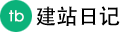WordPress默认编辑器为TinyMCE,你可能认为它比较简陋,不过本人不喜欢使用其它增强类的插件,累赘,写日志又不是编排办公文件,不需要过于复杂的功能,其实默认编辑器TinyMCE有部分功能按钮被隐藏了,通过下面的代码可以为TinyMCE编辑器增加额外按钮,比如:分隔线、字体、字号选择、上标下标等,如图:
function enable_more_buttons($buttons) {
$buttons[] = 'hr';
$buttons[] = 'del';
$buttons[] = 'sub';
$buttons[] = 'sup';
$buttons[] = 'fontselect';
$buttons[] = 'fontsizeselect';
$buttons[] = 'cleanup';
$buttons[] = 'styleselect';
return $buttons;
}
add_filter("mce_buttons", "enable_more_buttons");简单添加自定义按钮
如果你使用了WordPress3.3+版本,可以用以下方法快捷方便的在后台HTML编辑器中加入自定义按钮
步骤一:首先创建一个js文件,粘贴如下代码并保存为my_quicktags.js文件:
QTags.addButton( 'hr', 'hr', "\n<hr />\n", '' ); //快捷输入一个hr横线,点一下即可
QTags.addButton( 'h1', 'h1', "\n<h1>", "</h1>\n" ); //快捷输入h1标签
//QTags.addButton( 'my_id', 'my button', '\n', '\n' );
//这儿共有四对引号,分别是按钮的ID、显示名、点一下输入内容、再点一下关闭内容(此为空则一次输入全部内容),\n表示换行。
步骤二:把刚才写好的my_quicktags.js放在主题文件夹,再在主题 functions.php 中加入代码:
add_action('admin_print_scripts', 'my_quicktags');
function my_quicktags() {
wp_enqueue_script(
'my_quicktags',
get_stylesheet_directory_uri().'/my_quicktags.js',
array('quicktags')
);
}